In Ablagefach minimieren
Wenn Sie die Anwendung minimieren, legen Sie sie in den Tray-Bereich, anstatt sie in die Taskleiste zu minimieren.
Doppelklicken Sie auf
Standardmäßig werden durch einen einzigen Linksklick auf die verschiedenen Objekte im linken Baumfenster die Objektdetails (wie z.B. Filtereinstellungen) in das rechte Fenster geladen. Sie können dieses Verhalten ändern, so dass statt eines einfachen Linksklicks ein Doppelklick erforderlich ist.

Nicht ausgewählte Gruppen automatisch zuklappen
Die Aktivierung dieser Funktion stellt sicher, dass die untergeordneten Elemente (Container) nur aus der Gruppe, die erweitert wurde, auf einmal sichtbar sind. Diese Funktion ist besonders nützlich, wenn Sie mehr als 2 Gruppen haben und vermeiden wollen, dass Sie nicht benötigte Gruppen zusammenklappen müssen, wenn Sie eine andere Gruppe erweitern.
Wenn diese Funktion ausgewählt ist, werden jedes Mal, wenn Sie einen Gruppencontainer (z.B. Standardgruppe) expandieren, alle anderen Gruppen, die zu diesem Zeitpunkt expandiert sind, automatisch zugeklappt.
Benachrichtigungen in der Taskleiste
Diese Benachrichtigung ermöglicht es Ihnen, Ereignisprotokoll-Benachrichtigungen fast sofort auf Ihren Desktop zu erhalten. Beachten Sie, dass die GUI aktiv sein muss, damit Taskleistenbenachrichtigungen funktionieren.
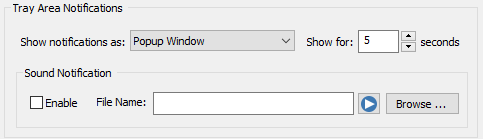
Die Benachrichtigungen im Fachbereich können auf folgende Weise konfiguriert werden:
Ballon-Benachrichtigungen
Diese Benachrichtigungsart erfordert Windows 2000 oder höher und zeigt Ereignisprotokolldetails in einer Sprechblase an, wie in der Abbildung unten gezeigt:
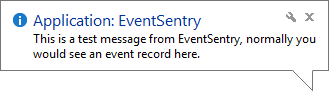
Das Symbol stellt den Schweregrad der Ereignisaufzeichnung dar. Die erste Zeichenfolge ist das Protokoll, in dem das Ereignis aufgetreten ist (in diesem Beispiel das Sicherheitsereignisprotokoll), und die zweite Zeichenfolge zeigt die Quelle des Ereignisprotokolls (in diesem Beispiel ebenfalls Sicherheit). Der Rest ist die eigentliche Meldung des Ereignisprotokolls mit maximal 255 Zeichen.
Popup-Fenster
Dieser Benachrichtigungstyp funktioniert mit Windows NT 4 und höher und zeigt Ereignisprotokolldetails in einem Popup-Fenster an, ähnlich wie die Windows Messenger-Anwendung. Dieser Benachrichtigungstyp ist am flexibelsten und nützlichsten, da er die folgenden zusätzlichen Funktionen bietet:
• Konfigurieren Sie, wie viele Sekunden das Fenster aktiv bleiben soll
• Bewegen Sie die Maus über das Fenster, um zu verhindern, dass es verschwindet
• Klicken Sie auf das Popup-Fenster, um die Details der Ereignisaufzeichnung anzuzeigen
Der folgende Screenshot zeigt eine typische Popup-Benachrichtigung:
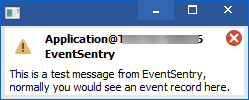
Wenn Sie irgendwo in das Popup-Fenster klicken, werden die Details des Ereignisprotokolls angezeigt:
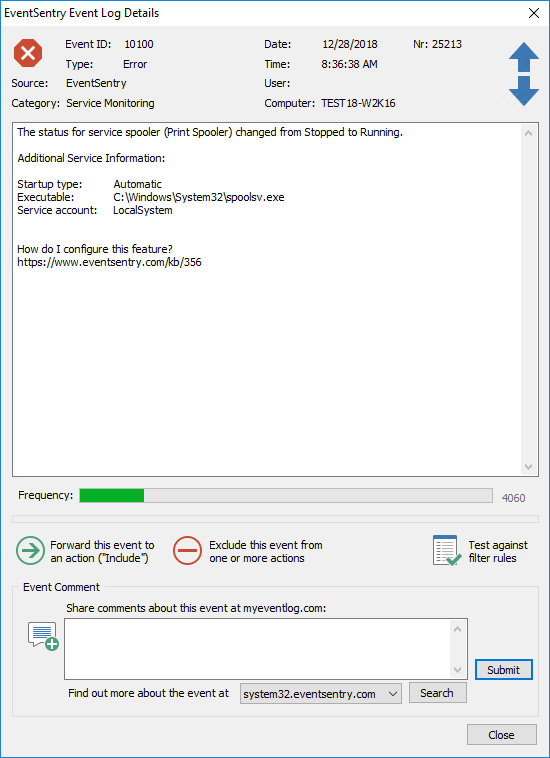
Ton-Benachrichtigung
Zusätzlich zu oder anstelle der visuellen Benachrichtigungen können Sie sich auch durch eine Sounddatei im WAVE-Format benachrichtigen lassen. Wenn Sie keine Sounddatei angeben, wird stattdessen ein Standardton verwendet.
Klicken Sie auf Aktivieren, um die Tonbenachrichtigung zu aktivieren; klicken Sie auf das Symbol mit dem Lautsprecher, um den gewählten Ton zu hören.
Die Benachrichtigungen des Tray-Bereichs können auch konfiguriert werden, indem Sie mit der rechten Maustaste auf das Tray-Symbol klicken:
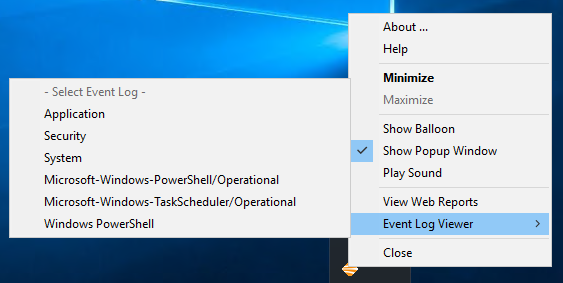
Automatische Konfigurationssicherung
Sie können die EventSentry-Konfiguration in regelmäßigen Abständen automatisch sichern, indem Sie diese Funktion aktivieren. Markieren Sie einfach das Kontrollkästchen "Backup-Konfiguration" und legen Sie ein Backup-Intervall fest (täglich, wöchentlich oder monatlich). Von nun an wird EventSentry bei jedem Start der Verwaltungsanwendung bei Bedarf automatisch ein Backup der Konfiguration im Unterverzeichnis "Backups" des Installationsverzeichnisses erstellen. Alte Konfigurations-Backups werden ebenfalls automatisch gemäß Ihren Einstellungen gelöscht.

|
Sie müssen die Verwaltungsanwendung öffnen, damit die Konfiguration gesichert werden kann. Der EventSentry-Agent sichert die Konfiguration nicht automatisch. |
